編輯:關於Android編程
我們在開發App的時候有時候碰到多個界面有一個共同點的時候,比如,都有相同的TitleBar,並且TitleBar可以設置顯示的文字。TitleBar上的點擊事件,如果給每一個Activity都寫一遍TitleBar是一件非常費事的事情,這個時候我們就可以重寫一個Activity基類,讓其他有相同點的Activity來繼承這個類,從而省去了很多的重復不必要的工作。提高了效率。
如圖:
兩個界面擁有共同的特點,有一個我們自己定義的TitleBar,這個TitleBar屬於我們自定義的基類BaseActivity,如果我們想讓一個類具有這個特性,只需要繼承BaseActivity並添加相應的布局即可。事件什麼的都寫一邊就OK了。
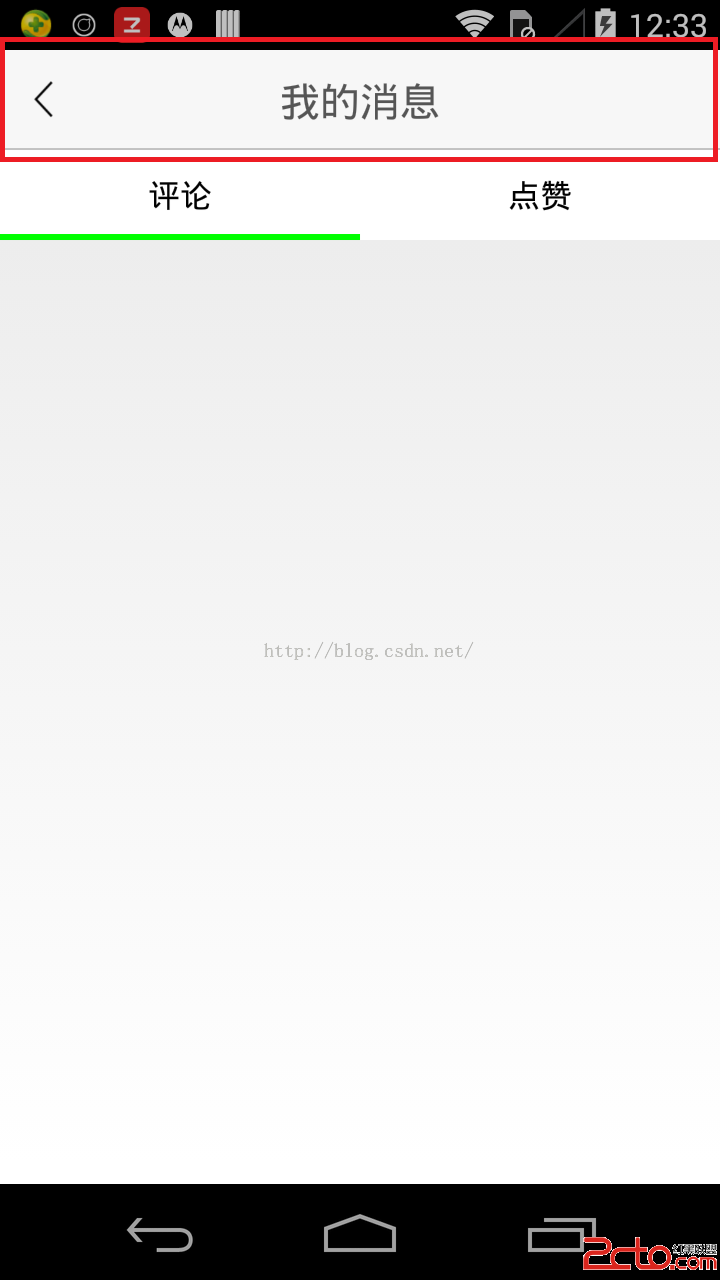
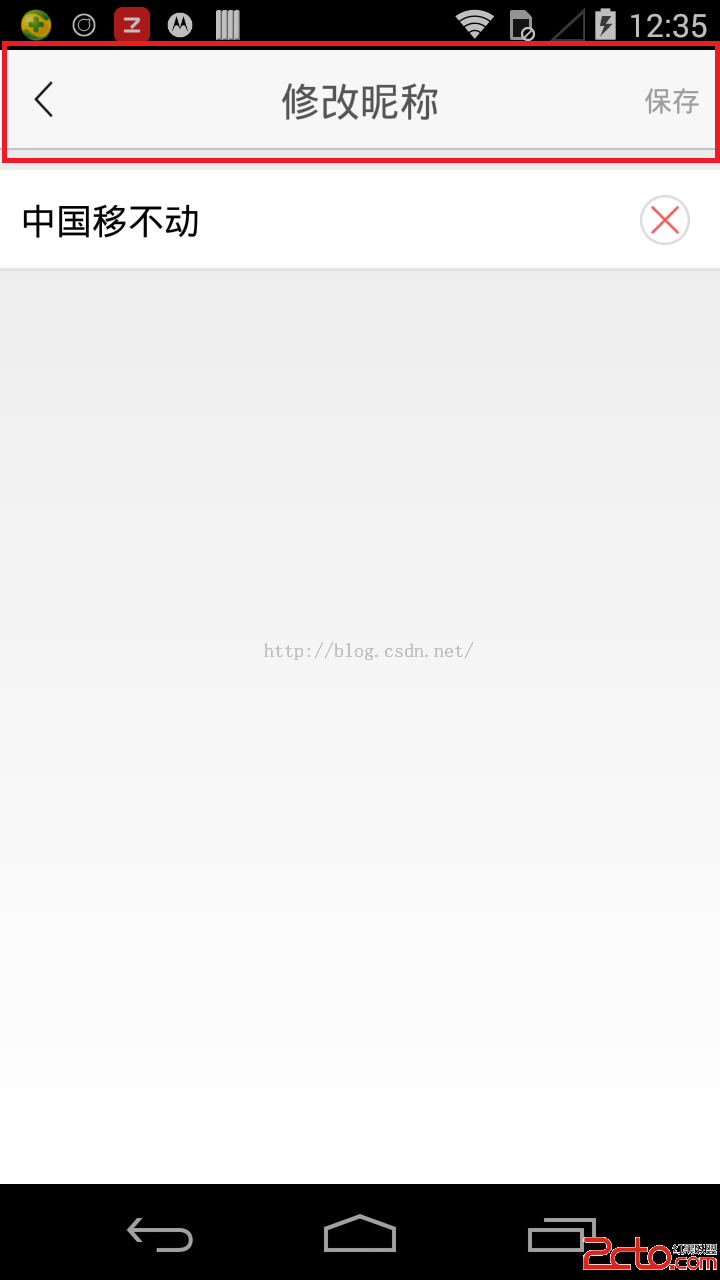
BaseActivity.java
內部有一個重寫的TitleBar控件,封裝對應的方法對TitleBar進行操作,該類的事件將會被TitleBa調用,具體調用看TitleBar實現
/**
* 重寫的一個Activity 的基類,在基類中實現了一個TitleBar 用TitleBar來展示一個標題
* 同時定義一個Back按鈕,點擊的時候退出當前的Activity
*
* @author mingwei
*
*/
public abstract class BaseActivity extends Activity {
private TitleBar mTitleBar;
@Override
protected void onCreate(Bundle savedInstanceState) {
requestWindowFeature(Window.FEATURE_NO_TITLE);
super.onCreate(savedInstanceState);
setTheme(android.R.style.Theme_Light_NoTitleBar);
}
@Override
public void setContentView(int layoutResID) {
// TODO Auto-generated method stub
super.setContentView(layoutResID);
initBaseView();
}
public void initBaseView() {
mTitleBar = (TitleBar) findViewById(R.id.base_titlebar);
}
public void setTitleBarBackText(String text) {
// mTitleBar.setBackText(text);
}
public void setTitleBarTitle(String tite) {
if (mTitleBar != null) {
mTitleBar.setTitle(tite);
}
}
public void setTitleBarTitle(int titleId) {
if (mTitleBar != null) {
mTitleBar.setTitle(getString(titleId));
}
}
public void setTitleBarTitleDrawable(Drawable drawable){
if (mTitleBar != null) {
mTitleBar.setTitleRightDrawable(drawable);
}
}
//返回鍵事件
public void finishActivity() {
finish();
}
public void setTitleRTBtnVisiable(int visiable) {
if (mTitleBar != null) {
mTitleBar.setRTBtnVisiable(visiable);
}
}
public void setTitleRTBtnText(String text) {
if (mTitleBar != null) {
mTitleBar.setRTBtnText(text);
}
}
public void setTitleRTBtnText(int textId) {
if (mTitleBar != null) {
mTitleBar.setRTBtnText(getString(textId));
}
}
public void setTitleRTBtnFocusable(boolean focusable) {
if (mTitleBar != null) {
mTitleBar.setRTBtnFocusable(focusable);
}
}
//中間的Title點擊事件
public void setCenterClick(boolean bool) {
mTitleBar.setTitleClick(bool);
}
public void onRtBtnClick() {
// titlebar左上角button的click時間
}
public void onCenterClick() {
// titlebar中間的title點擊事件
}
}
注意:注釋1的地方,Activity中的容器或者控件想到調用Activity中的方法或者屬性怎麼辦?
例如,我在點擊Back的ImageView時想讓Activity finished()掉,只需要我們把容器中得到的Context強轉為相應的Activity即可,之後就可以方便的調用Activity的方法了。
/**
* 基類BaseActivity用到的TitleBar,用來返回頁面和展示當前頁內容的Title信息
*
* @author mingwei
*
*/
public class TitleBar extends RelativeLayout implements OnClickListener {
private ImageView mBack;
private TextView mTitle;
private TextView mRTBtn;
BaseActivity mContext;
public TitleBar(Context context) {
this(context, null);
}
public TitleBar(Context context, AttributeSet attrs) {
super(context, attrs, 0);
}
public TitleBar(Context context, AttributeSet attrs, int defStyle) {
super(context, attrs, defStyle);
mContext = (BaseActivity) getContext();// 注釋1
}
/**
* 初始化控件
*/
@Override
protected void onFinishInflate() {
super.onFinishInflate();
mContext = (BaseActivity) getContext();
mBack = (ImageView) findViewById(R.id.base_titlebar_back);
mTitle = (TextView) findViewById(R.id.base_titlebar_title);
mRTBtn = (TextView) findViewById(R.id.base_titlebar_rtbtn);
mBack.setOnClickListener(this);
mTitle.setOnClickListener(this);
mRTBtn.setOnClickListener(this);
mTitle.setClickable(false);
}
/**
* 右邊的控件是否可見
*/
public void setRTBtnVisiable(int visiable) {
mRTBtn.setVisibility(visiable);
}
/**
* 右邊控件的文版
*/
public void setRTBtnText(String title) {
mRTBtn.setText(title);
}
/**
* 右邊控件的顯示顏色變化
*/
public void setRTBtnFocusable(boolean focusable) {
mRTBtn.setEnabled(focusable);
if (focusable) {
mRTBtn.setTextColor(getResources().getColor(R.color.base_rtbtn_clickable_color));
} else {
mRTBtn.setTextColor(getResources().getColor(R.color.base_rtbtn_clickunable_color));
}
}
/**
* 返回右邊控件
*/
public TextView getRTBtnTextView() {
return mRTBtn;
}
/**
* 中間控件的點擊事件
*/
public void setTitleClick(boolean bool) {
mTitle.setClickable(bool);
}
/**
* 中間控件文本
*/
public void setTitle(String title) {
mTitle.setText(title);
}
/**
* 中間控件圖標
*/
public void setCompoundDrawables(Drawable drawable) {
mTitle.setCompoundDrawables(null, null, drawable, null);
}
/**
* 中間控件圖標
*/
public void setTitleRightDrawable(Drawable drawable) {
mTitle.setCompoundDrawablesWithIntrinsicBounds(null, null, drawable, null);
}
/**
* 控件的點擊情況,分別去調用BaseActivity的方法,
* 基類被重寫後將在子類中調用這些方法
*/
@Override
public void onClick(View v) {
switch (v.getId()) {
case R.id.base_titlebar_back:
mContext.finishActivity();
break;
case R.id.base_titlebar_title:
mContext.onCenterClick();
break;
case R.id.base_titlebar_rtbtn:
mContext.onRtBtnClick();
break;
default:
break;
}
}
}
TitleBar用到的布局
/**
* 繼承BaseActivity
* @author mingwei
*
*/
public class AllPictureActivity extends BaseActivity {
@Override
protected void onCreate(Bundle savedInstanceState) {
super.onCreate(savedInstanceState);
setContentView(R.layout.allpicture_activity);
setTitleBarTitle(R.string.allpicture_title);
setTitleRTBtnVisiable(View.VISIBLE);
setTitleRTBtnText(R.string.allpicture_ok);
setTitleBarTitleDrawable(getResources().getDrawable(R.drawable.all_picture_more_dropdown));
setCenterClick(true);
initView();
}
private void initView() {
}
/**
* 中間的TitleBar的點擊事件
*/
@Override
public void onCenterClick() {
super.onCenterClick();
taggleLayout();
}
private void taggleLayout() {
}
private void changeData(int i) {
}
/**
* 返回按鈕點擊事件
*/
@Override
public void finishActivity() {
// TODO Auto-generated method stub
super.finishActivity();
}
/**
* 右上角的按鈕的點擊事件
*/
@Override
public void onRtBtnClick() {
super.onRtBtnClick();
}
}
別忘了給Activity布局文件加上TitleBar的文件引用
//TitleBar布局文件
ids文件 別忘了把你這些不變的id寫到ids文件中去
- base_titlebar
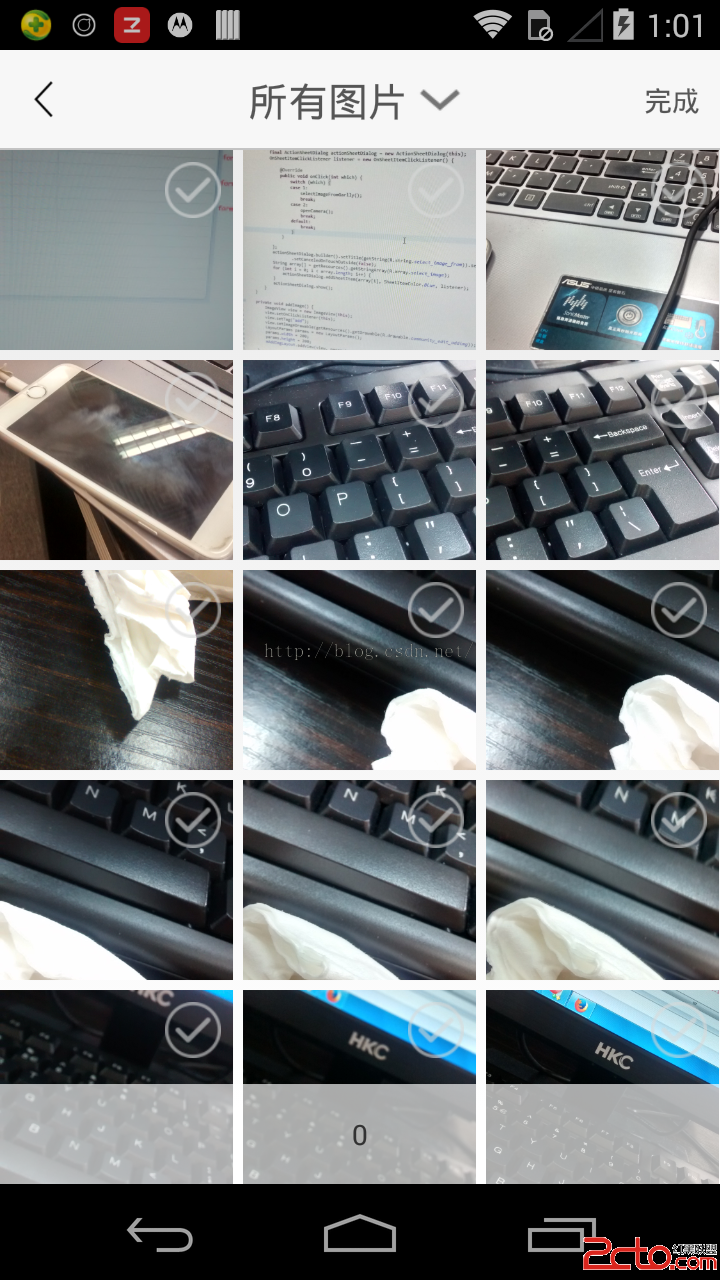
 Android Activity使用拾遺
Android Activity使用拾遺
一、onWindowFocusChanged有時我們需要測量一個Activity多長時間才能顯示出來,那麼在代碼中打點計時的時機選在哪兒呢?在onCreate和onRes
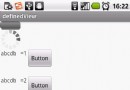 android 動態加載自定義控件
android 動態加載自定義控件
首先介紹功能,我要實現動態加載布局的效果,之前是采用的new組件的辦法來實現,但是android內存有限,new的對象會達到500多個,為了減少new的對象,我決定使用x
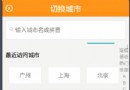 Android仿美團切換城市
Android仿美團切換城市
最近一直關注一些比較有名的app,像美團、58、趕集網、淘寶等等。主要目的就是學習下目前一些常用的技術,模擬一下它們的比較炫的界面來鞏固下知識,我發現美團、5
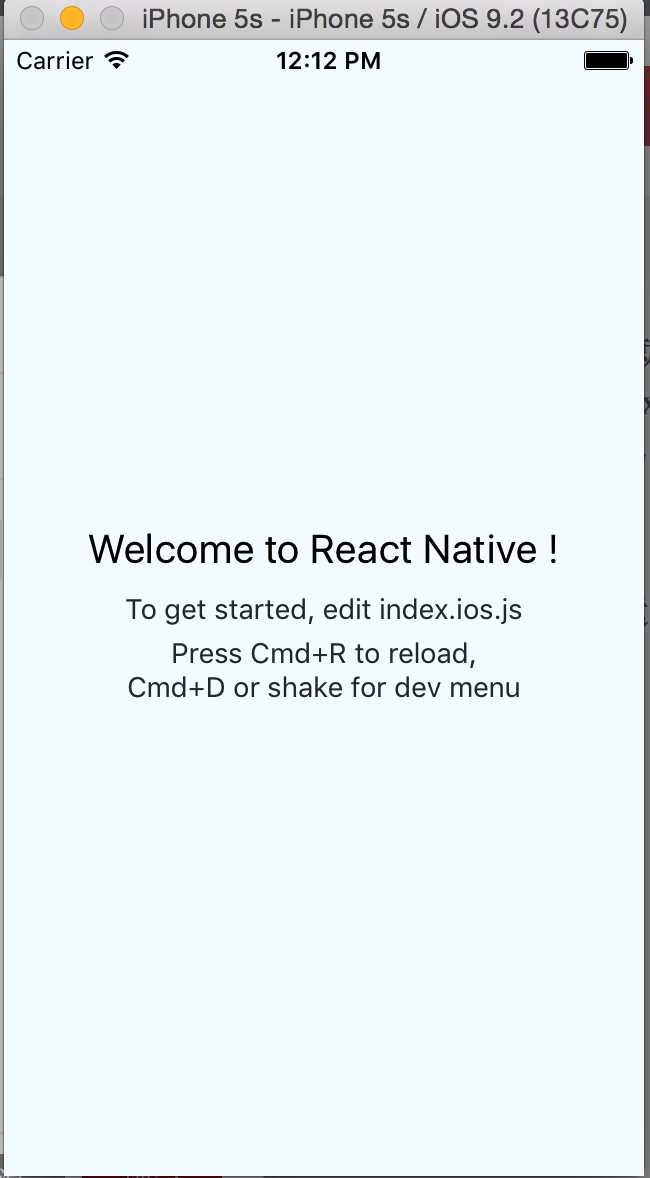 Android開發--React-Native之初體驗
Android開發--React-Native之初體驗
??近段時間業余在學node.js,租了個阿裡雲准備搭建後端,想用node.js,偶爾得知react-native可以在不同平台跑,js在iOS和android上都可以運